Remediați KERNEL_DATA_INPAGE_ERROR
Publicat: 2017-11-01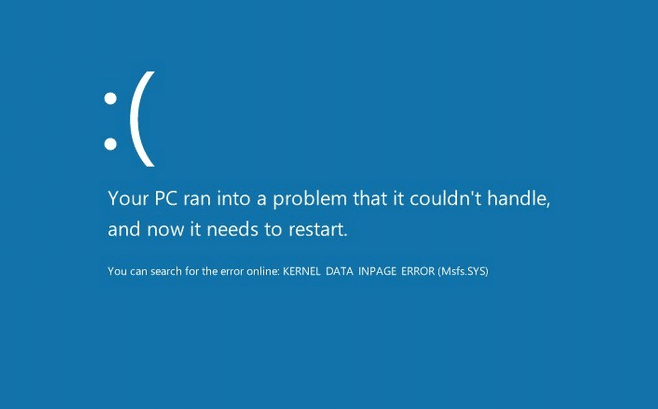
Remediați KERNEL_DATA_INPAGE_ERROR: Dacă vă confruntați cu Ecranul albastru al morții (BSOD) cu eroare KERNEL_DATA_INPAGE_ERROR și un cod de verificare a erorilor (BCCode) 0x0000007A, atunci puteți presupune cu siguranță că este cauzat de o memorie proastă, sectoare de hard disk corupte, blocare defectuoasă în fișierul de paginare , viruși sau malware, IDE defect sau cablu SATA slăbit etc. Eroarea în sine indică faptul că pagina solicitată de date kernel din fișierul de paginare nu a putut fi citită în memorie, ceea ce se poate datora doar motivelor menționate mai sus. Veți vedea ecranul BSOD când încercați să vă treziți sistemul din hibernare sau după o repornire.
KERNEL_DATA_INPAGE_ERROR
STOP: 0x0000007A
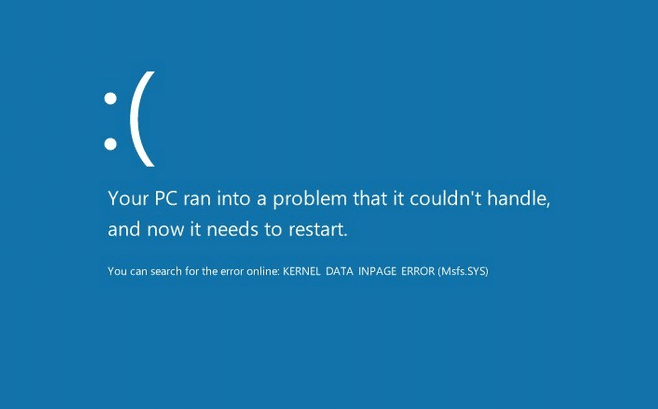
Eroarea în sine se remediază dacă reporniți sistemul, dar principala problemă este că vă veți confrunta cu KERNEL_DATA_INPAGE_ERROR de fiecare dată când vă treziți computerul din hibernare. Deci, fără să pierdem timp, să vedem cum să remediați de fapt KERNEL_DATA_INPAGE_ERROR Ecranul albastru al erorii morții (STOP: 0x0000007A) cu ajutorul ghidului de depanare enumerat mai jos.
Cuprins
- Remediați KERNEL_DATA_INPAGE_ERROR
- Metoda 1: Rulați SFC și CHKDSK
- Metoda 2: Verificați cablul SATA
- Metoda 3: Rulați CCleaner și Malwarebytes
- Metoda 4: Rulați MemTest86+
- Metoda 5: Rulați Diagnosticarea sistemului
- Metoda 6: Setați fișierul de paginare la Automat
Remediați KERNEL_DATA_INPAGE_ERROR
Asigurați-vă că ați creat un punct de restaurare în cazul în care ceva nu merge bine.
Metoda 1: Rulați SFC și CHKDSK
1.Apăsați tasta Windows + X apoi faceți clic pe Command Prompt (Admin).
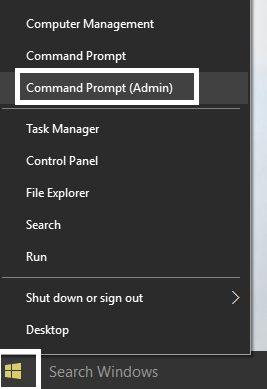
2. Acum introduceți următoarele în cmd și apăsați enter:
Sfc /scannow sfc /scannow /offbootdir=c:\ /offwindir=c:\windows
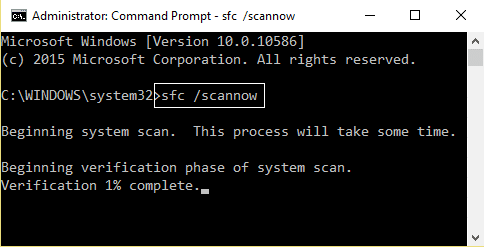
3. Așteptați ca procesul de mai sus să se termine și, odată terminat, reporniți computerul.
4. În continuare, rulați CHKDSK de aici Remediați erorile sistemului de fișiere cu Check Disk Utility (CHKDSK).
5. Lăsați procesul de mai sus să se termine și reporniți din nou computerul pentru a salva modificările.
Metoda 2: Verificați cablul SATA
În majoritatea cazurilor, această eroare apare din cauza conexiunii defectuoase sau slăbite a hard diskului și pentru a vă asigura că nu este cazul aici, trebuie să verificați computerul pentru orice tip de defecțiune în conexiune.
Important: Nu este recomandat să deschideți carcasa PC-ului dacă acesta este în garanție, deoarece aceasta vă va anula garanția, o abordare mai bună, în acest caz, va fi să vă duceți computerul la centrul de service. De asemenea, dacă nu aveți cunoștințe tehnice, atunci nu vă băgați cu computerul și asigurați-vă că căutați un tehnician expert care vă poate ajuta să verificați dacă există conexiuni defectuoase sau slăbite la hard disk.

Acum verificați dacă cablul SATA este defect, utilizați un alt cablu pentru computer pentru a verifica dacă cablul este defect. Dacă acesta este cazul, atunci pur și simplu cumpărarea unui alt cablu SATA ar putea rezolva problema pentru tine. După ce ați verificat că este stabilită conexiunea corectă a hard diskului, reporniți computerul și de data aceasta este posibil să puteți remedia eroarea BSOD KERNEL_DATA_INPAGE_ERROR.
Metoda 3: Rulați CCleaner și Malwarebytes
1.Descărcați și instalați CCleaner și Malwarebytes.
2. Rulați Malwarebytes și lăsați-l să vă scaneze sistemul pentru fișiere dăunătoare.
3. Dacă este găsit malware, acesta le va elimina automat.
4. Acum rulați CCleaner și în secțiunea „Cleaner”, sub fila Windows, vă sugerăm să verificați următoarele selecții pentru a fi curățate:
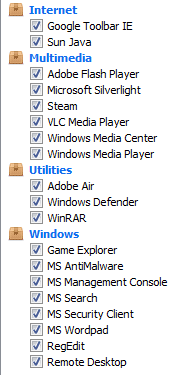
5.Odată ce v-ați asigurat că punctele adecvate sunt verificate, pur și simplu faceți clic pe Run Cleaner și lăsați CCleaner să își urmeze cursul.
6. Pentru a vă curăța sistemul în continuare, selectați fila Registry și asigurați-vă că sunt bifate următoarele:
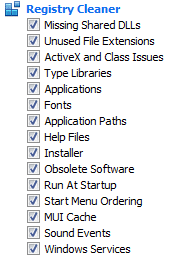

7.Selectați Scanare pentru problemă și permiteți CCleaner să scaneze, apoi faceți clic pe Remediați problemele selectate.
8.Când CCleaner întreabă „ Doriți modificări de rezervă ale registrului? ” selectați Da.
9.Odată ce copierea de rezervă a fost finalizată, selectați Remediați toate problemele selectate.
10. Reporniți computerul pentru a salva modificările și aceasta ar remedia eroarea BSOD KERNEL_DATA_INPAGE_ERROR.
Metoda 4: Rulați MemTest86+
Notă: Înainte de a începe, asigurați-vă că aveți acces la un alt computer, deoarece va trebui să descărcați și să inscripționați Memtest86+ pe disc sau pe unitatea flash USB.
1.Conectează o unitate flash USB la sistemul tău.
2.Descărcați și instalați Windows Memtest86 Auto-installer pentru cheia USB.
3. Faceți clic dreapta pe fișierul imagine pe care tocmai l-ați descărcat și selectați opțiunea „ Extrage aici ”.
4.Odată extras, deschideți folderul și rulați Memtest86+ USB Installer .
5. Alegeți unitatea USB conectată pentru a arde software-ul MemTest86 (Acest lucru va formata unitatea USB).
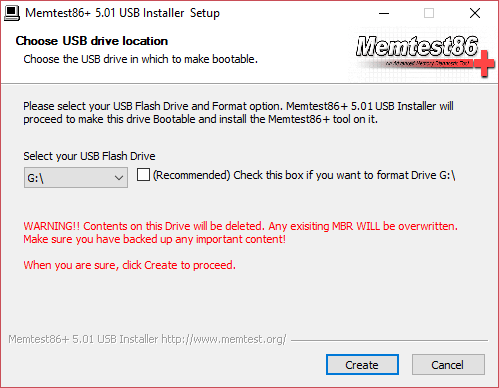
6.Odată ce procesul de mai sus este încheiat, introduceți USB-ul în computer care dă eroarea BSOD KERNEL_DATA_INPAGE_ERROR.
7. Reporniți computerul și asigurați-vă că este selectată pornirea de pe unitatea flash USB.
8.Memtest86 va începe testarea pentru corupția memoriei în sistemul dumneavoastră.
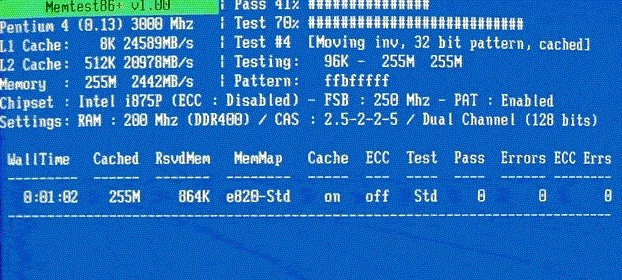
9.Dacă ați trecut toate testele, atunci puteți fi sigur că memoria dumneavoastră funcționează corect.
10.Dacă unii dintre pași nu au reușit, Memtest86 va găsi o corupție a memoriei, ceea ce înseamnă că „KERNEL_DATA_INPAGE_ERROR” este din cauza memoriei proaste/corupte.
11.Pentru a remedia eroarea BSOD KERNEL_DATA_INPAGE_ERROR , va trebui să înlocuiți memoria RAM dacă sunt găsite sectoare de memorie proaste.
Metoda 5: Rulați Diagnosticarea sistemului
Dacă încă nu reușiți să remediați eroarea BSOD KERNEL_DATA_INPAGE_ERROR , atunci este posibil ca hard diskul dvs. să eșueze. În acest caz, trebuie să înlocuiți HDD-ul sau SSD-ul anterior cu unul nou și să instalați din nou Windows. Dar înainte de a ajunge la orice concluzie, trebuie să rulați un instrument de diagnosticare pentru a verifica dacă într-adevăr trebuie să înlocuiți hard disk-ul sau nu.

Pentru a rula Diagnostics, reporniți computerul și pe măsură ce computerul pornește (înainte de ecranul de pornire), apăsați tasta F12 și când apare meniul Boot, evidențiați opțiunea Boot to Utility Partition sau opțiunea Diagnostics și apăsați Enter pentru a porni Diagnostics. Aceasta va verifica automat tot hardware-ul sistemului dvs. și va raporta dacă este găsită vreo problemă.
Metoda 6: Setați fișierul de paginare la Automat
1. Faceți clic dreapta pe Acest PC sau pe Computerul meu și selectați Proprietăți.
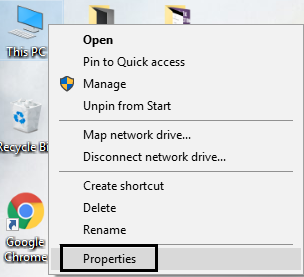
2. Acum, din meniul din stânga, faceți clic pe Setări avansate de sistem.
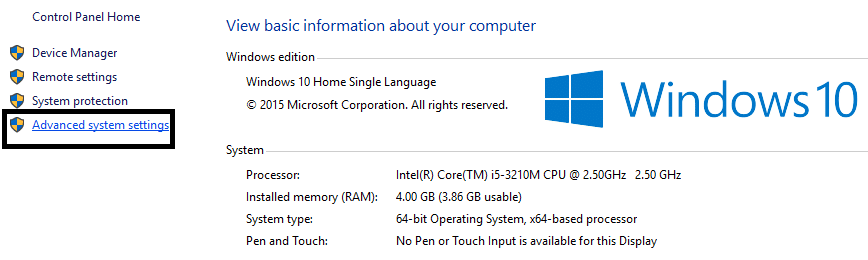
3. Treceți la fila Avansat și apoi faceți clic pe Setări sub Performanță.
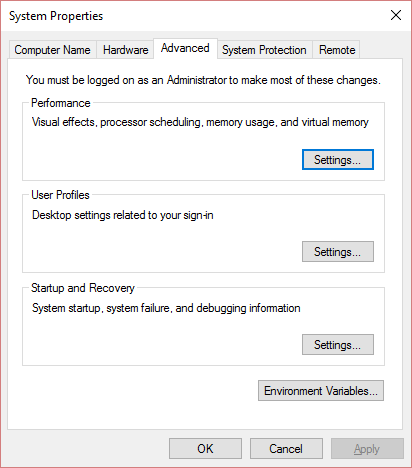
4. Din nou, în fereastra Opțiuni de performanță, comutați la fila Avansat.
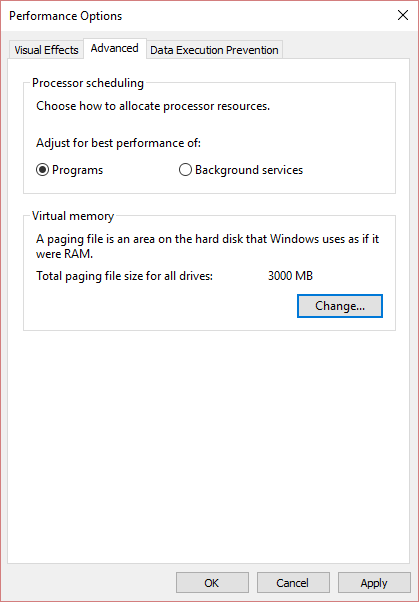
5. Faceți clic pe butonul Modificare de sub Memorie virtuală.
6. Bifă Gestionează automat dimensiunea fișierului de paginare pentru toate unitățile.
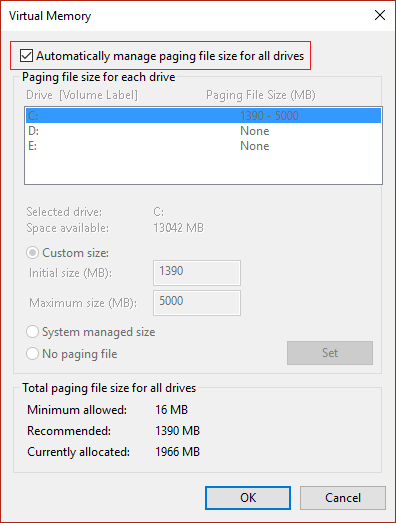
7. Faceți clic pe OK , apoi faceți clic pe Aplicare urmat de OK.
8.Reporniți computerul pentru a salva modificările.
Recomandat pentru tine:
- Remediați problemele de luminozitate după Windows 10 Creators Update
- Fix Windows nu a putut porni serviciul Print Spooler pe computerul local
- Cum să remediați Windows 10 Creator Update nu se instalează
- Remediați eroarea CRITICAL_STRUCTURE_CORRUPTION
Atât ați remediat cu succes eroarea Ecran albastru al morții KERNEL_DATA_INPAGE_ERROR, dar dacă mai aveți întrebări cu privire la această postare, nu ezitați să le întrebați în secțiunea de comentarii.
